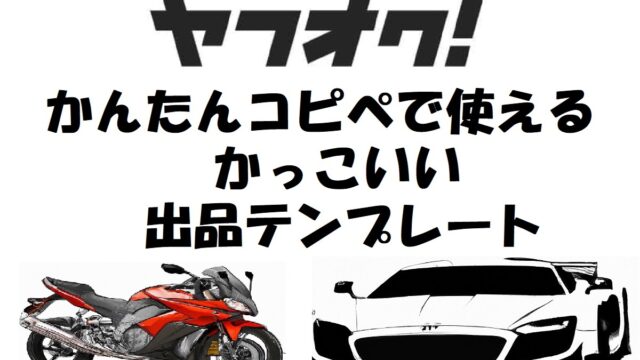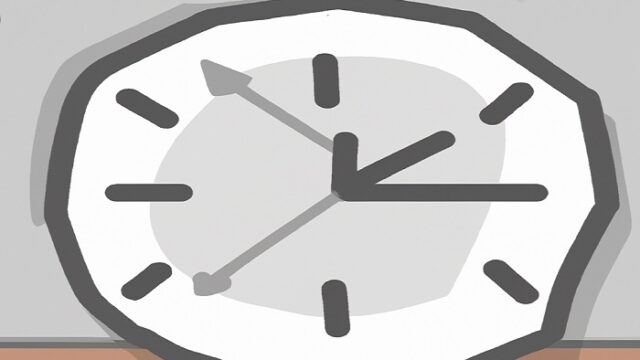下記の記事のおすすめプラグインで紹介した【WP Fastest Cache】の設定方法を紹介します。

WP Fastest Cacheとは?
●キャッシュとは
「キャッシュ」とは、ブラウザなどが表示したウェブページのデータを一時的にコンピューターに保存する機能です。 次に同じページにアクセスしたときに、インターネット上のデータではなく、保存されたデータを参照するため、すばやく表示させることができます。
このWP Fastest Cacheのプラグインは、キャッシュを使用して、サイトの表示速度を高速化するプラグインで、ワンクリックでキャッシュの消去ができます。その為上記の保存されたデータを消して新しい物が次に表示できるようにしてくれます。
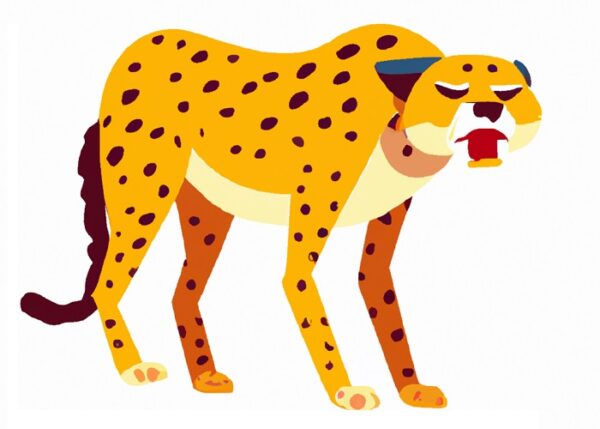
キャッシュ系のプラグインはいろいろな種類がありますが、その中でもこのWP Fastest Cacheは、設定がとてもシンプルでとても使いやすく、日本語にも対応しています。
キャッシュ系のプラグインは不具合が出やすいので、インストール前にバックアップをとっておくことをおすすめします。
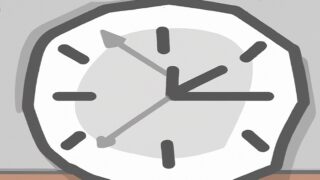
サイトスピード低下の影響
サイトスピードの遅延は大きな影響を及ぼす結果が出ています。
●ページの読み込み時間が1〜3秒の場合、離脱率は32%。
●3〜5秒の場合は90%。
●5〜6秒の場合は106%。
●6〜10秒の場合は123%上昇することが報告されています。
つまり読み込み時間が5秒以上になると、ユーザーの90%が離脱してしまうことになります。
BackWPup設定方法
プラグインを【インストール】したら、左の【ダッシュボード】の【WP Fastest Cache】をクリックします。
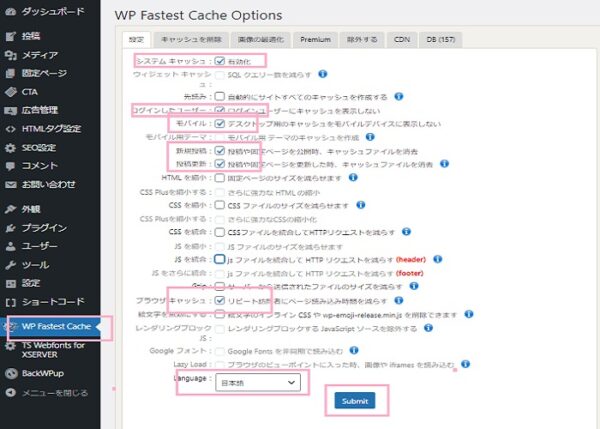
ピンクの枠部分にレ点チェックを入れて、保存します。
●システムキャッシュ:有効化
●ログインユーザー:有効化
●モバイル:有効化
●新規投稿:有効化
●投稿更新:有効化
キャッシュ系のプラグインは、テーマとの相性によって、不具合が起こることがあります。
サイトの表示がおかしくなってしまった方は、一度プラグインを無効化して様子をみてください。
設定が完了すると、上部に【キャッシュを消去】が表示されるので、クリックすると、キャッシュを消去して最新の状態になります。